Você está aqui: Node.js ::: Socket.IO ::: Conexões |
Obtendo a quantidade de conexões atuais no Socket.IOQuantidade de visualizações: 2186 vezes |
Em algumas situações precisamos saber quantos usuários estão conectados via socket ao servidor Socket.IO. Para isso podemos usar a propriedade socket.server.engine.clientsCount. Veja um exemplo:----------------------------------------------------------------------
Se precisar de ajuda para ajustar o código abaixo de acordo com as
suas necessidades, chama a gente no WhatsApp +55 (62) 98553-6711 (Osmar)
Ah, e se puder, faça uma DOAÇÃO de qualquer valor para nos ajudar
a manter o site livre de anúncios. Ficaremos eternamente gratos ;-)
Nosso PIX é: osmar@arquivodecodigos.com.br
----------------------------------------------------------------------
// vamos reagir às conexões
io.on('connection', (socket) => {
console.log("Nesse momento temos " +
socket.server.engine.clientsCount + " conexões ativas.");
});
Aqui eu mostrei apenas a parte que usa esta propriedade. Tenha a certeza de testá-la em uma aplicação mais completa e funcional. Para esta dica eu usei o Socket.IO 2.0. |
|
|
Node.js ::: Dicas & Truques ::: Arquivos e Diretórios |
Como obter o diretório de instalação do Node.js - O diretório de trabalho do Node.jsQuantidade de visualizações: 2069 vezes |
|
Em algumas situações nós gostaríamos de obter o diretório de instalação, ou diretório de trabalho do Node.js. Isso pode ser feito por meio da variável __dirname ou da função cwd() do objeto process. Tanto a variável quanto a função process.cwd() fazem parte do core do Node.js e não precisam ser importados. Veja abaixo um exemplo de um aplicação funcional que mostra o nome do diretório de trabalho: ----------------------------------------------------------------------
Se precisar de ajuda para ajustar o código abaixo de acordo com as
suas necessidades, chama a gente no WhatsApp +55 (62) 98553-6711 (Osmar)
Ah, e se puder, faça uma DOAÇÃO de qualquer valor para nos ajudar
a manter o site livre de anúncios. Ficaremos eternamente gratos ;-)
Nosso PIX é: osmar@arquivodecodigos.com.br
----------------------------------------------------------------------
// importamos o módulo HTTP
var http = require("http");
http.createServer(function(request, response){
// Aqui nós enviamos o cabeçalho HTTP, com a resposta
// 200 (OK) e o content type text/plain
response.writeHead(200, {'Content-Type': 'text/plain'});
// Vamos obter e mostrar o diretório de trabalho do Node.js
var diretorio = __dirname;
// poderíamos também usar
// var diretorio = process.cwd();
response.write('O diretório de trabalho é: ' + diretorio + '\n');
// fechamos a resposta HTTP
response.end();
}).listen(8081); // o HTTP server vai ouvir na posta 8081
// Que tal uma mensagem no console?
console.log('O servidor está ouvindo em http://127.0.0.1:8081/');
Depois de executar o servidor, abra seu navegador no endereço http://127.0.0.1:8081 e você terá o seguinte resultado: O diretório de trabalho é: c:\estudos_nodejs |
Node.js ::: Dicas de Estudo e Anotações ::: Passos Iniciais |
Saiba o que é o Node.js e como baixar, instalar e testar seu funcionamento no WindowsQuantidade de visualizações: 1582 vezes |
|
O que é o Node.js Então todos os seus amigos estão comentando sobre Node.js e você não tem a mínima idéia do que se trata? Neste pequeno tutorial falaremos um pouco sobre essa ferramenta, faremos o download do instalador no Windows 10 (deve funcionar em outras versões também) e no final testaremos a instalação para termos certeza de que já estaremos prontos para desenvolver algumas idéias. O Node.js é uma plataforma server-side, ou seja, que executa do lado do servidor web e escrito a partir do Google Chrome's JavaScript Engine (V8 Engine), o motor de interpretação e/ou compilação de códigos JavaScript do navegador Google Chrome. Esta ferramenta foi desenvolvida por Ryan Dahl e desde então tem sido adotada em vários projetos web e sofre melhorias a cada versão. O objetivo principal do Node.js é facilitar o desenvolvimento de aplicações web que sejam mais rápidas e de fácil escalabilidade. Este web server (sim, o Node.js é um servidor web tal como o Apache Web Server, Tomcat, etc) usa um modelo direcionado a eventos (event-driven) e sem bloqueio de I/O, o que o torno leve e muito eficiente, perfeito para aplicações de tempo real e acesso intensivo a dados e que possam ser executadas em ambientes distribuidos. O Node.js é uma plataforma open source e cross-platform, ou seja, permite que nossos códigos rodem em diferentes sistemas operacionais com poucas ou nenhuma alteração. Além disso, aplicações Node.js são escritas em JavaScript e são executadas dentro do runtime do próprio Node.js. Para completar, esta ferramenta nos fornece uma extensa biblioteca de módulos JavaScript, o que simplifica ainda mais o desenvolvimento de aplicações web. Baixando e instalando o Node.js Para fazer o download do Node.js, direcione o seu navegador para a URL https://nodejs.org/en/download. Você encontrará os binários e instaladores para Windows, MacOS e Linux. Para este tutorial eu baixei o instalador para o Windows 64-bit Windows Installer (.msi), node-v12.16.3-x64.msi, com o tamanho de 18,8Mb. Execute o instalador e siga o passo-a-passo da instalação. Um detalhe importante é informar, para a instalação, um diretório que não contenha espaços. Veja: 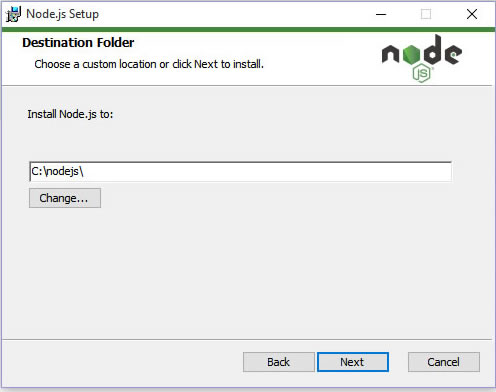 Depois de escolhido o local de instalação, continue e logo você verá a seguinte tela: 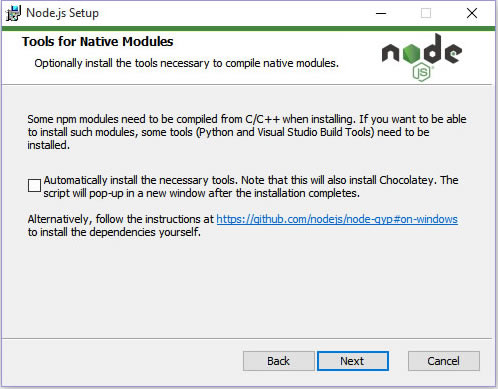 Aqui o instalador nos informa que alguns módulos rpm precisam ser compilados com C/C++ antes de serem instalados. Se você quiser instalar tais módulos, algumas ferramentas tais como Python e o Visual Studio Build Tools deverão ser baixadas. Mas se você não quiser, não precisa se preocupar com isso agora. Apenas clique o botão Next e finalize a instalação. Testando a sua instalação do Node.js Finalizada a instalação, chegou a hora de fazermos o teste. Abra um janela de comando (cmd) e digite: ---------------------------------------------------------------------- Se precisar de ajuda para ajustar o código abaixo de acordo com as suas necessidades, chama a gente no WhatsApp +55 (62) 98553-6711 (Osmar) Ah, e se puder, faça uma DOAÇÃO de qualquer valor para nos ajudar a manter o site livre de anúncios. Ficaremos eternamente gratos ;-) Nosso PIX é: osmar@arquivodecodigos.com.br ---------------------------------------------------------------------- node -v Opcionalmente você pode digitar --version em vez de -v. O resultado será a versão do Node.js que você acaba de instalar. Para concluir, vamos testar a interface de linha de comando do Node. Abra de novo a janela de terminal do Windows e digite apenas: ---------------------------------------------------------------------- Se precisar de ajuda para ajustar o código abaixo de acordo com as suas necessidades, chama a gente no WhatsApp +55 (62) 98553-6711 (Osmar) Ah, e se puder, faça uma DOAÇÃO de qualquer valor para nos ajudar a manter o site livre de anúncios. Ficaremos eternamente gratos ;-) Nosso PIX é: osmar@arquivodecodigos.com.br ---------------------------------------------------------------------- node Agora você verá o sinal ">" aguardando os seus comandos. Digite algo como: console.log('Que beleza. O Node.js está pronto!'); Pressione a tecla Enter e o Node.js exibirá o conteúdo digitado. Para sair do comando de linha do Node e voltar para o terminal do Windows, basta pressionar Ctrl+D. Pronto! Agora você já pode ver nossas dicas de Node.js e dar continuidade aos seus estudos. |
Node.js ::: Express.js ::: Passos Iniciais |
Node.js Express.js - Como escrever sua primeira aplicação Express.jsQuantidade de visualizações: 2076 vezes |
|
Se você chegou até esta página vindo(a) de um sistema de busca tal como o Google, saiba que o Express.js é um framework web baseado no núcleo do Node.js, ou seja, antes de experimentar o exemplo abaixo, você deve ter uma instalação funcional do Node.js na sua máquina. Além disso, o módulo express deve estar instalado também, e 100% operacional. No entanto, se sua instalação do Node.js ainda não tem o express, basta entrar no diretório que você instalou o Node.js e disparar o comando a seguir: ---------------------------------------------------------------------- Se precisar de ajuda para ajustar o código abaixo de acordo com as suas necessidades, chama a gente no WhatsApp +55 (62) 98553-6711 (Osmar) Ah, e se puder, faça uma DOAÇÃO de qualquer valor para nos ajudar a manter o site livre de anúncios. Ficaremos eternamente gratos ;-) Nosso PIX é: osmar@arquivodecodigos.com.br ---------------------------------------------------------------------- npm install express Verifique se a instalação foi feita com sucesso e vamos continuar. Este exemplo é bem simples e requer apenas um arquivo. Para tanto, abra o seu editor de código favorito e digite a listagem abaixo: ----------------------------------------------------------------------
Se precisar de ajuda para ajustar o código abaixo de acordo com as
suas necessidades, chama a gente no WhatsApp +55 (62) 98553-6711 (Osmar)
Ah, e se puder, faça uma DOAÇÃO de qualquer valor para nos ajudar
a manter o site livre de anúncios. Ficaremos eternamente gratos ;-)
Nosso PIX é: osmar@arquivodecodigos.com.br
----------------------------------------------------------------------
// vamos importar o módulo express
var express = require('express');
// o servidor vai ouvir na porta 8081
var porta = 8081;
var app = express();
// o asterisco (*) quer dizer que todas as requisições vão cair aqui
app.get('*', function(request, response){
response.end('Tamo juntos!');
});
app.listen(porta, function(){
console.log('O servidor está ouvindo em http://localhost:%s', porta);
});
Salve o arquivo como servidor.js e execute o Node.js. Em seguida abra o seu navegador web no endereço http://localhost:8081 e veja o resultado. Agora não deixe de ver nossas outras dicas de Node.js e aprender cada vez mais. |
Node.js ::: Node.js + MongoDB ::: Passos Iniciais |
Node.js MongoDB - Como instalar o driver do MongoDB no Node.js e efetuar uma conexão Node.js + MongoDBQuantidade de visualizações: 1424 vezes |
|
Assumindo que você já conhece o banco de dados MongoDB, já fez sua instalação e já está um pouco familiarizado com suas características, nesta dica mostrarei como podemos efetuar uma conexão Node.js + MongoDB. Este é o passo inicial para desenvolver aplicações MEAN (Mongo, Express, Angular, Node) ou MERN (Mongo, Express, React, Node). Note que, nessa dica, usarei apenas o MongoClient para efetuar a conexão com o banco de dados MongoDB. Em outras dicas eu abordo o Mongoose. Então vamos iniciar. A primeira coisa que temos que fazer é instalar o driver MongoDB. Assim, com o Node.js devidamente instalado e funcionando, e com o banco MongoDB em perfeito funcionamento também, abra uma janela de terminal e digite o comando: ---------------------------------------------------------------------- Se precisar de ajuda para ajustar o código abaixo de acordo com as suas necessidades, chama a gente no WhatsApp +55 (62) 98553-6711 (Osmar) Ah, e se puder, faça uma DOAÇÃO de qualquer valor para nos ajudar a manter o site livre de anúncios. Ficaremos eternamente gratos ;-) Nosso PIX é: osmar@arquivodecodigos.com.br ---------------------------------------------------------------------- npm install mongodb Após alguns minutos, a instalação será concluída e teremos o seguinte resultado: + mongodb@3.6.4 added 17 packages from 9 contributors and audited 20 packages in 9.358s 1 package is looking for funding run `npm fund` for details found 0 vulnerabilities Agora já podemos escrever o código que efetua a conexão Node.js com o MongoDB. Abra o seu editor de códigos favorito e digite a listagem abaixo: ----------------------------------------------------------------------
Se precisar de ajuda para ajustar o código abaixo de acordo com as
suas necessidades, chama a gente no WhatsApp +55 (62) 98553-6711 (Osmar)
Ah, e se puder, faça uma DOAÇÃO de qualquer valor para nos ajudar
a manter o site livre de anúncios. Ficaremos eternamente gratos ;-)
Nosso PIX é: osmar@arquivodecodigos.com.br
----------------------------------------------------------------------
// vamos obter uma referência ao MongoClient
var MongoClient = require('mongodb').MongoClient;
// vamos nos conectar à base de dados escola
var url = 'mongodb://localhost:27017/escola';
// Vamos nos conectar ao servidor e base de dados. Atenção: Em caso de erro, a
// função pode demorar a retornar, pois o Node.js pode pensar que é lentidão
// na rede
MongoClient.connect(url, {useUnifiedTopology: true}, function(err, db) {
if(err){
console.log("Não foi possível efetuar a conexão. Erro: " + err);
}
else{
console.log("Conexão efetuada com sucesso.");
}
// finalmente vamos fechar a conexao
if(db){
db.close();
}
});
Salve este código como conexao.js e execute-o no Node.js (com o MongoDB rodando, é claro) com o seguinte comando: c:\estudos_nodejs>node conexao.js Se tudo correr bem você verá a mensagem: Conexão efetuada com sucesso. Veja que, nesse código, eu efetuei uma conexão com a base de dados escola. Se a porta e o servidor estiverem corretos (talvez você tenha que informar um usuário e senha também), a conexão será efetuada com sucesso mesmo que a base de dados não exista. Quando informamos uma base de dados inexistente, o MongoDB entende que queremos criá-la, mas ele só a cria de fato, quando solicitamos a criação de uma nova coleção. Em mais dicas dessa seção você aprenderá como criar coleções no MongoDB a partir de seus códigos Node.js. Até lá e bons estudos. |
Vamos testar seus conhecimentos em Engenharia Civil - Estruturas de Aço e Madeira |
| Estrutura e propriedade dos materiais A determinação e o conhecimento dos materiais são muito importantes para a escolha do material para determinada aplicação. Essa escolha é a partir: A) de um banco de dados obtidos por meio de ensaios laboratoriais. B) da análise do agrupamento e da organização dos átomos. C) da estrutura interna do material. D) da análise das características físicas do material. E) da avaliação da composição química dos materiais. Verificar Resposta Estudar Cards Todas as Questões |
Vamos testar seus conhecimentos em Java |
Analise o seguinte código Java
public class Estudos {
public static void main(String[] args) {
int a = 3;
System.out.println(++a * 8);
}
}
Qual é o resultado de sua execução? A) 24 B) 32 C) 72 D) 25 Verificar Resposta Estudar Cards Todas as Questões |
Vamos testar seus conhecimentos em Ética e Legislação Profissional |
| Ética, Legislação e Entidades que regulamentam a profissão Você estudou sobre a aplicação do método de solução de problemas de engenharia para fins de análise e solução de dilemas éticos na profissão. Com base nessa ferramenta, as alternativas abaixo apresentam etapas de análise e solução de problemas éticos, exceto: A) Definição do problema e determinação dos objetivos. B) Identificação de soluções alternativas e de restrições. C) Escolha de uma solução e testes de potenciais impactos da solução. D) Negociação e aprovação da solução pelo ente envolvido, a fim de evitar atritos. E) Documentação e comunicação da solução. Verificar Resposta Estudar Cards Todas as Questões |
Vamos testar seus conhecimentos em |
| Materiais de construção A figura a seguir demonstra um dos esforços aos quais os materiais de construção estão constantemente submetidos. Trata-se de um esforço de: 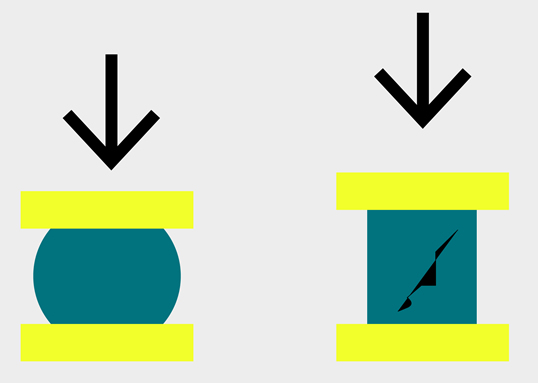 A) Tração. B) Compressão. C) Torção. D) Flexão. E) Cisalhamento. Verificar Resposta Estudar Cards Todas as Questões |
Vamos testar seus conhecimentos em AutoCAD Civil 3D |
| Survey Points e COGO Points Survey points não podem ser movidos ou editados sem acessar a base de dados do levantamento e sem usar comandos especializados para a edição de pontos de levantamento. A) Verdadeiro B) Falso Verificar Resposta Estudar Cards Todas as Questões |
Veja mais Dicas e truques de Node.js |
Dicas e truques de outras linguagens |
|
Fórmulas da Física - Fórmula da Distância - Como calcular a distância dados a velocidade e o tempo decorrido |
E-Books em PDF |
||||
|
||||
|
||||
Linguagens Mais Populares |
||||
|
1º lugar: Java |






